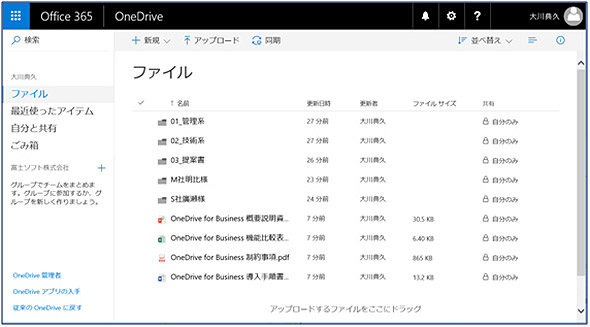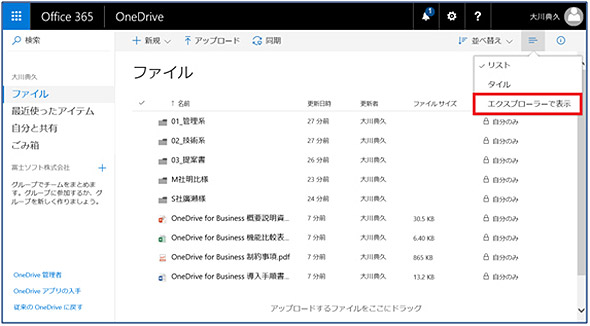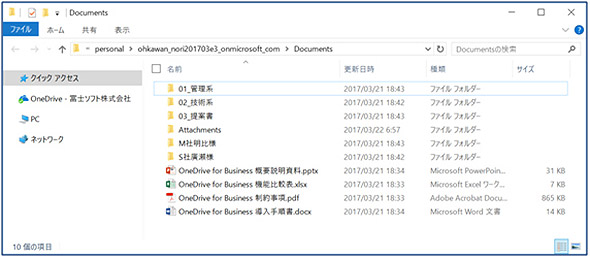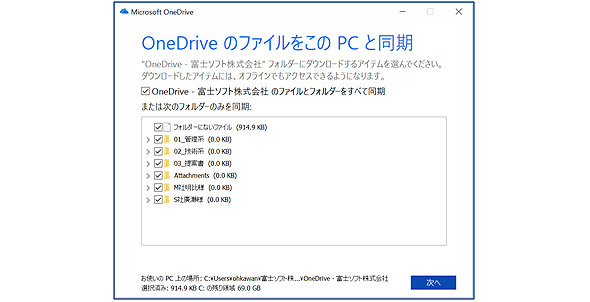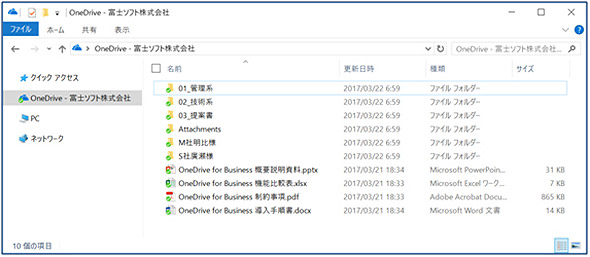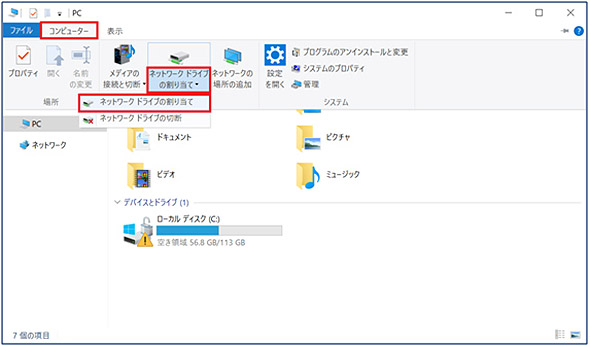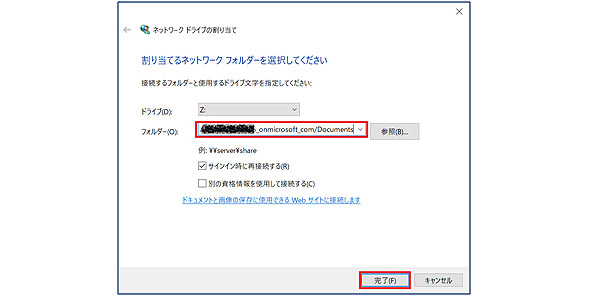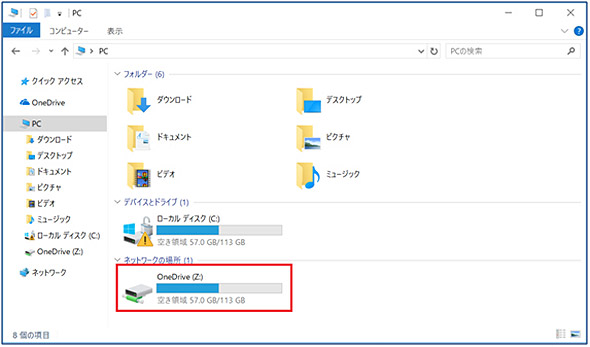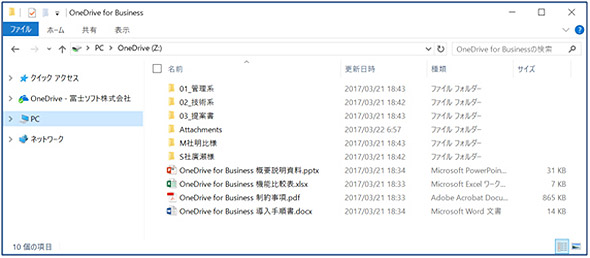どっちが使える? OneDrive とGoogle ドライブ、それぞれの特徴とは:クラウド時代のオフィススイート選定術(2/3 ページ)
Office 365とG Suite(Google)、どちらの使い勝手がお好き? OneDrive for BusinessとGoogle ドライブの特徴をそれぞれ整理する。
Office365(OneDrive for Business)の特徴
Office 365では法人向けの個人用オンラインストレージとして、OneDrive for Businessを提供している。一般コンシューマー向けに提供されている「OneDrive」とは異なり、IT部門によってユーザーの利用方法を管理できたり、99.9%の稼働率を保証するサービスレベル契約(SLA)が設定されていたりと、業務で利用するドキュメントを安心安全に保存・共有できるサービスである。
大容量の個人用オンラインストレージを提供
OneDrive for Businessでは、1ユーザー当たり1TBの個人用オンラインストレージが既定のストレージ容量として割り当てられる。さらに契約するプランによっては最大5TBまで管理者側で割り当てることができ、サポートに連絡すれば容量無制限に拡張される。
これほどの容量が用意されていれば、PCのバックアップやファイルサーバ内の個人フォルダの代わりとして活用することができるだろう。
慣れ親しんだエクスプローラでの操作が可能
ファイルやドキュメントの操作は、エクスプローラを使うことに慣れ親しんでいる方も多いのではないだろうか。OneDrive for Businessでは、ブラウザ上での操作が基本であるが、いくつかの設定さえすれば、エクスプローラを使用してのドキュメントの操作もできるようになる。これにより、ユーザーは操作感を変えることなく、クラウド上のドキュメントを操作できるようになる。
以下に、エクスプローラで表示させる3つの方法を紹介する。
(1)「エクスプローラで表示」コマンドを使用
(2)「同期」コマンドを使用
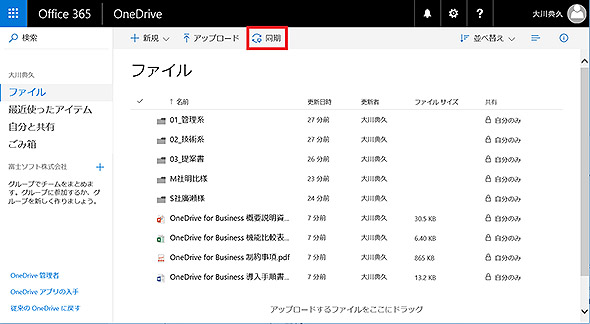
本操作によって、クラウド上のデータがクライアント上に同期されることになる。そのため、クライアント側には同期対象のドキュメント分の空き容量が必要である。ただ、同期することによりブラウザを開く必要がなく、エクスプローラから直接ファイルの操作が可能となる。また、オフライン環境でもファイルの操作を行うことが可能であり、オンラインになった際に操作したファイルがクラウド上のデータと自動で同期される。
(3)ネットワークドライブに割り当てる
Copyright © ITmedia, Inc. All Rights Reserved.